
ผู้ใช้บางคนประสบปัญหาเมื่อแต่ละครั้งที่คุณเปิดสมาร์ทโฟน Android แอปพลิเคชันจะได้รับการปรับให้เหมาะสม โดยปกติแล้วอุปกรณ์มือถือจะเปิดใช้งานแม้ว่าหลังจากผ่านไปนาน แต่ในกรณีที่หายากมันไม่สามารถเปิดตัวได้ มีตัวเลือกการกำจัดไม่มากสำหรับปัญหาเหล่านี้ แต่ยังคงมีอยู่
การกำจัดการเพิ่มประสิทธิภาพการใช้งานที่ไม่มีที่สิ้นสุดบน Android
ในสถานการณ์ปกติการเพิ่มประสิทธิภาพเกิดขึ้นหลังจากอัปเดตเฟิร์มแวร์หรือรีเซ็ตการตั้งค่าให้กับสถานะโรงงาน อย่างไรก็ตามหากผู้ใช้ต้องเผชิญกับกระบวนการนี้ทุกครั้งที่รีสตาร์ทหรือรวมถึงสมาร์ทโฟนจำเป็นต้องมีการดำเนินการจำนวนมาก
หากคุณปฏิบัติตามการเพิ่มประสิทธิภาพของแอปพลิเคชันเดียวเท่านั้น (1 จาก 1) ให้ลบออก
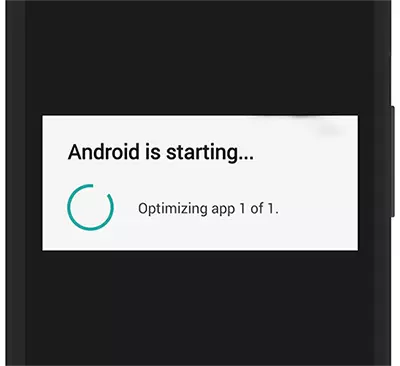
ค้นหาสิ่งที่แอปพลิเคชันมีผลต่อการเปิดตัวคุณสามารถมีเหตุผลเท่านั้น จำไว้ว่าคุณเพิ่งติดตั้งเมื่อเร็ว ๆ นี้หลังจากที่การเพิ่มประสิทธิภาพเริ่มเกิดขึ้น ลบแอปพลิเคชันรีสตาร์ทสมาร์ทโฟนของคุณและตรวจสอบว่ามันเริ่มทำงานอย่างไร หากปัญหาได้หายไปหากคุณต้องการตรวจสอบอีกครั้งและดูวิธีการเปิด ขึ้นอยู่กับผลลัพธ์ตัดสินใจว่าจะออกใบสมัครหรือไม่
วิธีที่ 1: การทำความสะอาด Casha
ไฟล์ชั่วคราวอาจทำให้ Android ล้มเหลวและเป็นผลให้ปัญหาในการดาวน์โหลด ในการนี้โซลูชันที่ถูกต้องจะเป็นการทำความสะอาดระบบปฏิบัติการจากแคช คำพูดที่นี่ไม่ได้เกี่ยวกับแคชของแอปพลิเคชันซึ่งสามารถลบออกได้อย่างง่ายดายใน "การตั้งค่า" ในการปฏิบัติงานคุณจะต้องไปที่เมนูการกู้คืน
เมื่อลบแคชข้อมูลส่วนบุคคลและไฟล์สื่อของคุณจะไม่ได้รับผลกระทบ
- ปิดโทรศัพท์แล้วไปที่การกู้คืน MOD โดยปกติจะทำโดยการยึดปุ่ม "เปิด / ปิด" พร้อมกันและระดับเสียงลง (หรือขึ้น) บนอุปกรณ์บางอย่างคุณต้องถือสามปุ่มเหล่านี้พร้อมกัน หากวิธีนี้ในการกู้คืนไม่ทำงานให้ดูตัวเลือกอื่น ๆ ในบทความนี้:
อ่านเพิ่มเติม: วิธีแปลอุปกรณ์ Android ไปยังโหมดการกู้คืน
- หลังจากผ่านไปไม่กี่วินาทีหลังจากกดปุ่มที่ต้องการเมนูที่เรียกว่าจะปรากฏขึ้น มันอาจดูแตกต่างกันขึ้นอยู่กับว่าคุณได้ติดตั้งการกู้คืนก่อนหน้าหรือไม่ ตัวอย่างของการดำเนินการเพิ่มเติมจะปรากฏในตัวอย่างของการกู้คืนมาตรฐาน
- หากต้องการเลื่อนขึ้นและลงเมนูให้ใช้ปุ่มควบคุมระดับเสียง ไปที่จุดพาร์ติชันแคชเช็ดและเลือกโดยคลิกที่ปุ่มเปิดปิด
- จะใช้เวลาสักครู่และขั้นตอนการทำความสะอาดจะเสร็จสมบูรณ์ จากเมนูเดียวกันให้รีสตาร์ทระบบรีบูตทันที
- สมาร์ทโฟนเปิดตัวอีกครั้งพร้อมการเพิ่มประสิทธิภาพของแอปพลิเคชัน รอจนกระทั่งจบหน้าจอหลักของ Android จะปรากฏขึ้นและรีสตาร์ทอุปกรณ์อีกครั้ง ปัญหาจะต้องหายไป
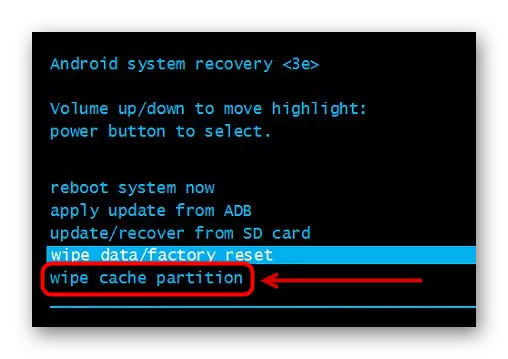

หากการกระทำที่ดำเนินการไม่ได้นำผลลัพธ์ที่ต้องการคุณจะต้องใช้วิธีการที่รุนแรง
วิธีที่ 2: รีเซ็ตเป็นการตั้งค่าจากโรงงาน
รีเซ็ตเป็นการตั้งค่าจากโรงงาน - กระบวนการไม่น่าพอใจมากเพราะอุปกรณ์ส่งคืนสภาพเดิมและผู้ใช้จะต้องคืนสถานะให้ตัวเอง อย่างไรก็ตามในกรณีส่วนใหญ่จะช่วยให้สภาพการทำงานปกติกลับสู่อุปกรณ์และแก้ไขข้อผิดพลาดอื่น ๆ ที่เป็นไปได้ในแบบคู่ขนาน
คุณสามารถกำหนดค่าการสำรองข้อมูล - มันจะช่วยในการส่งคืนสถานะ Android หลังจากรีเซ็ตอย่างสมบูรณ์ คุณมีคำแนะนำโดยละเอียดเกี่ยวกับขั้นตอนนี้ในเว็บไซต์ของเราแล้ว การใช้รูปแบบต่าง ๆ ที่แตกต่างกันคุณบันทึกได้ทันทีที่มีการติดตั้งรูปภาพและผู้ติดต่อ (ไฟล์เสียงแอปพลิเคชันจะต้องติดตั้งอีกครั้ง) และข้อมูลทั้งหมดของระบบปฏิบัติการมือถือ อย่าลืมเปิดใช้งานการซิงโครไนซ์ในเบราว์เซอร์ของคุณเพื่อที่จะไม่สูญเสียบุ๊คมาร์ครหัสผ่านและข้อมูลอื่น ๆ
อ่านเพิ่มเติม: วิธีการสำรองอุปกรณ์ Android
เป็นไปได้มากที่สุดในการสร้างการสำรองข้อมูลที่สมบูรณ์ผ่านการกู้คืน (ยกเว้นตัวเลือก ADB ซึ่งอธิบายไว้ในบทความบนลิงก์ด้านบน) คุณจะต้องติดตั้งกำหนดเองนั่นคือเมนูการกู้คืนของบุคคลที่สาม เรียนรู้วิธีการทำคุณสามารถในวัสดุต่อไปนี้
อ่านเพิ่มเติม: ติดตั้งการกู้คืนที่กำหนดเองบน Android
อย่าลืมว่าควรได้รับสิทธิ์ของรูทบนอุปกรณ์ โปรดทราบว่าจะลบการรับประกันออกจากสมาร์ทโฟน! หากคุณไม่แน่ใจเกี่ยวกับความสามารถของคุณเราแนะนำให้คุณติดต่อศูนย์บริการทันทีเนื่องจากขั้นตอนเพิ่มเติมทั้งหมดไม่ได้เป็นตัวแทนของความยากลำบากมาก แต่ดำเนินการกับความกลัวและความเสี่ยงของคุณ
อ่านเพิ่มเติม: รับสิทธิ์ของรูทบน Android
ดังนั้นเมื่องานเตรียมการทั้งหมดผลิตหรือพลาดไปโดยไม่จำเป็นรีเซ็ตตัวเองยังคงอยู่
- กลับไปที่เมนูการกู้คืนอย่างที่คุณทำในวิธีที่ 1
- ในเมนูค้นหาและเปิดใช้งานรายการล้างข้อมูล / รีเซ็ตจากโรงงานหรือรายการที่ชื่อคล้ายกับการตั้งค่า
- รอให้สิ้นและรีบูตอุปกรณ์ เมื่อคุณเริ่มครั้งแรกคุณจะได้รับแจ้งให้กำหนดค่าสมาร์ทโฟนของคุณโดยป้อนข้อมูลบัญชี Google และระบุข้อมูลการเชื่อมต่ออื่น ๆ ไปยัง W-Fi เป็นต้น
- ดาวน์โหลดการสำรองข้อมูลหากคุณทำคุณสามารถตามที่สร้างขึ้น เมื่อสร้างการสำรองข้อมูลผ่าน Google ก็เพียงพอที่จะเชื่อมต่อบัญชีเดียวกันเปิดใช้งาน Wi-Fi และรอข้อมูลแบบซิงโครไนซ์ หากใช้การกู้คืนของบุคคลที่สามการกู้คืนข้อมูลจากการสำรองข้อมูลจะดำเนินการผ่านเมนูของพวกเขา

ไม่ค่อยมีการบันทึกปัญหาที่เกิดขึ้นกับการเพิ่มประสิทธิภาพเนื่องจากสิ่งที่ผู้ใช้ควรอ้างถึงความช่วยเหลือที่ผ่านการรับรองหรือพยายามที่จะสะท้อนสมาร์ทโฟนด้วยตนเอง ในเว็บไซต์ของเราในส่วนพิเศษในลิงค์นี้คุณสามารถค้นหาคำแนะนำที่ละเอียดที่สุดที่ทุ่มเทให้กับเฟิร์มแวร์ของอุปกรณ์มือถือรุ่นยอดนิยมใน Android
